对于新上传的应用,只有进行应用配置后,才可在云渲染环境下正常运行。
操作步骤
1. 进入 应用云渲染控制台。
2. 进入左侧导航栏我的桌面应用页面,单击应用配置。
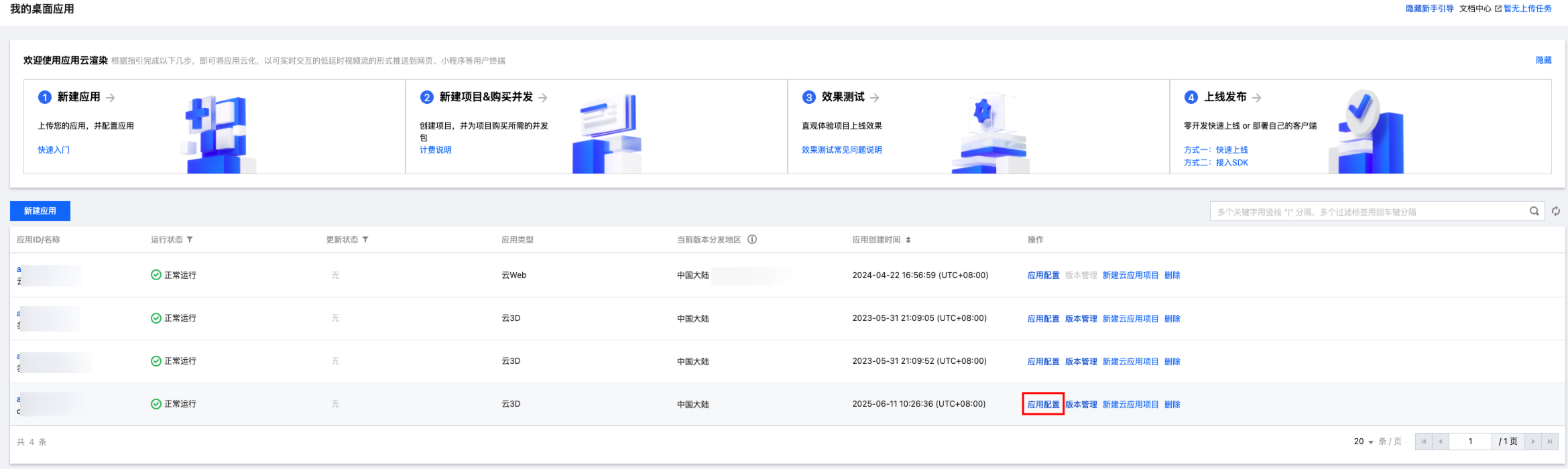
3. 填写配置信息。
应用名称:自定义名称。
应用主执行程序路径:选择/填写正确的主执行程序路径,即应用 exe 文件的完整相对路径。(为避免填写错误导致应用无法正常启动,建议您等待应用创建完成后直接单击选择获取启动路径)。
云端画面捕捉区域:推荐将应用调整为无边框全屏模式(需在应用打包上传前完成),并选择捕捉整个桌面的画面捕捉模式。
增值功能配置:如有需要可以配置增值功能,可能产生一定腾讯云 COS 费用。
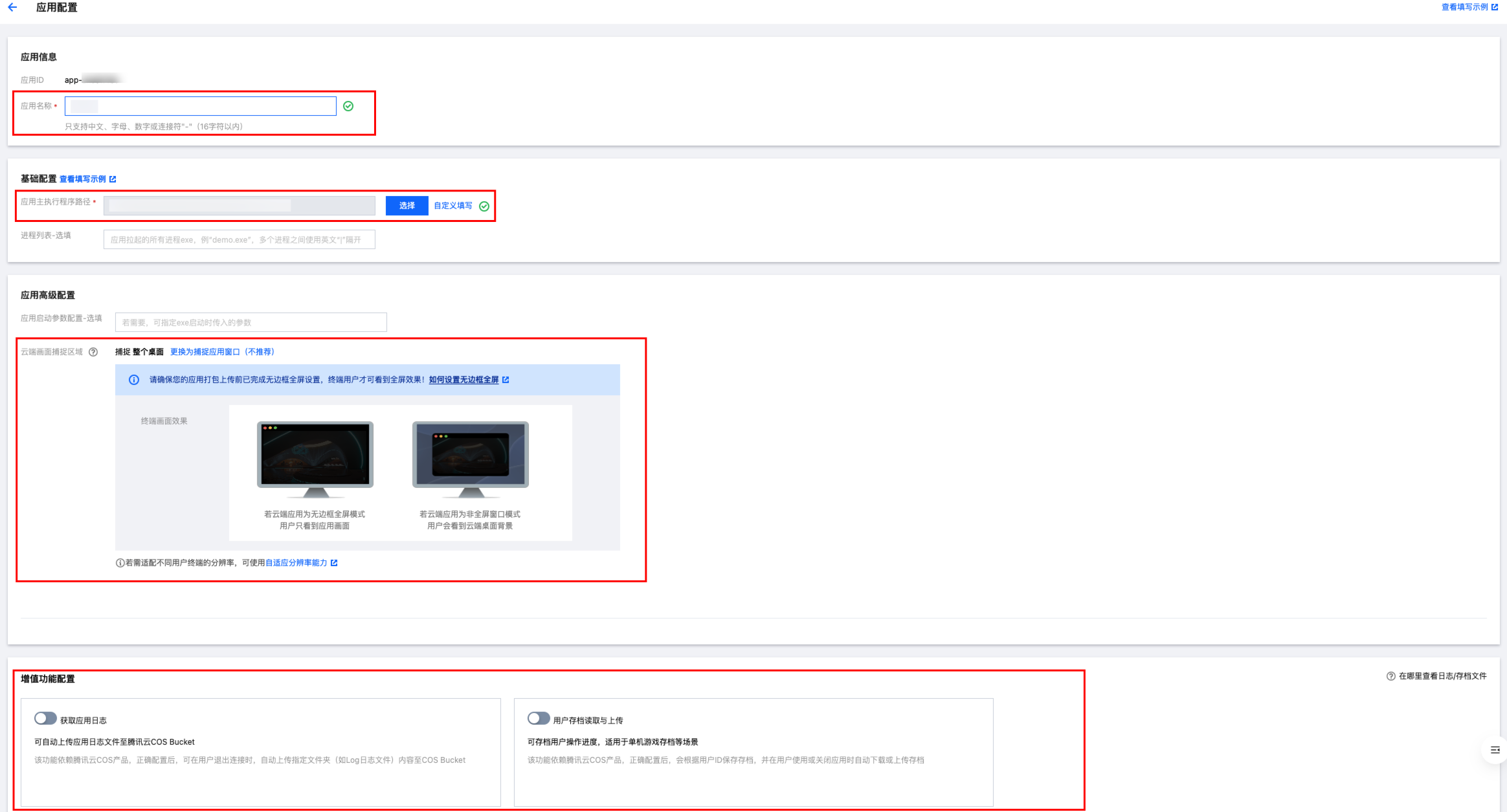
应用基础配置
应用主执行程序路径
应用主执行程序路径为您应用启动程序 exe 文件的完整相对路径。如您的应用已创建完成,可直接单击选择获取 exe 启动路径。
例如有下图 Demo 应用:
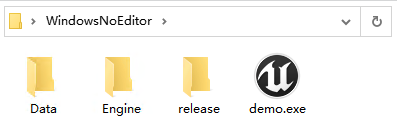
WindowsNoEditor\\demo.exe注意:
不要选择诸如
UnityCrashHandler64.exe 等非启动应用程序所需的 exe 启动路径。进程列表(选填)
为保证应用在云端稳定运行,建议您在进程列表中完整填写应用运行过程中会拉起的所有进程,例如:
demo.exe|Win64-Shipping.exe。您可以在本地 PC 运行应用,并打开 Windows 任务管理器查看都有哪些进程会被拉起。应用高级配置
云端画面捕捉区域
说明:
关联云VR应用的项目,无需配置云端画面捕捉区域。
1. 在应用打包上传前确保应用已调整为无边框全屏模式并开启自适应桌面分辨率(单击 查看示例)。
2. 在控制台云端画面捕捉区域设置中,选择捕捉整个桌面的画面捕捉模式。
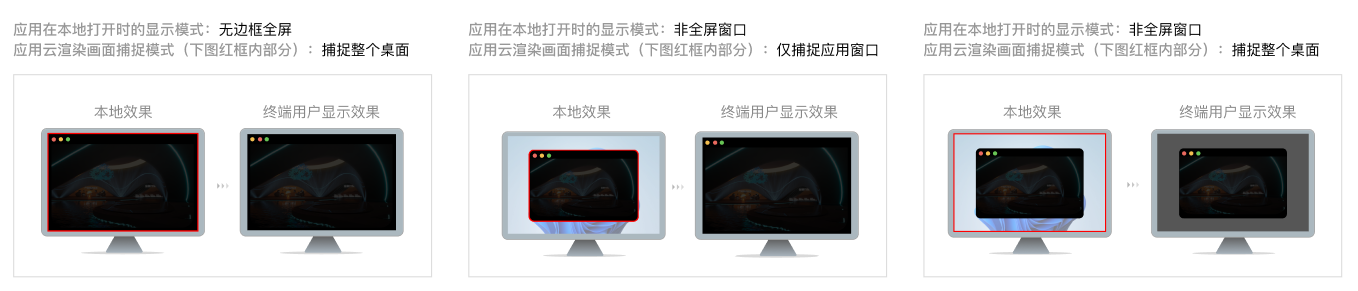
应用启动参数(选填)
有些应用在本地使用时,需要用命令行(cmd)传入参数来启动,从而实现应用语言切换、分辨率调整等效果。对于这类需求,可以填写应用启动参数。
注意:
增值功能配置
为了保障数据安全和使用稳定性,用户退出连接后,应用云渲染并发会自动清理、重置并重新加载应用,以确保下一位用户连接时不会读取到上一位用户的数据。因此,未配置增值功能的情况下,云端应用的用户操作日志、使用进度等文件不会被保存。
如果您需要获取某云端应用的日志文件,您可以为该应用配置 日志上传 增值功能。
如果您需要保存某应用的用户使用进度,您可以为该应用配置 用户存档读取与上传 增值功能。